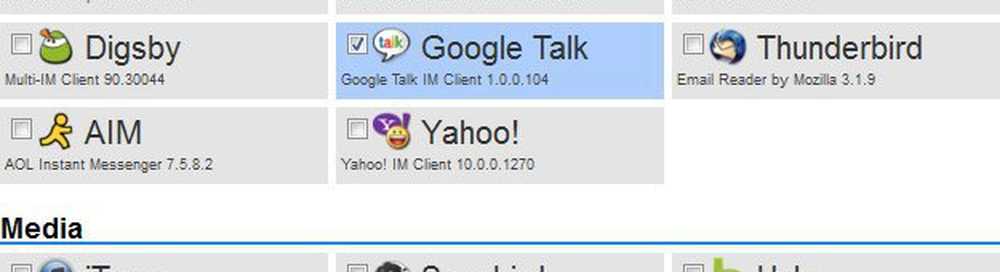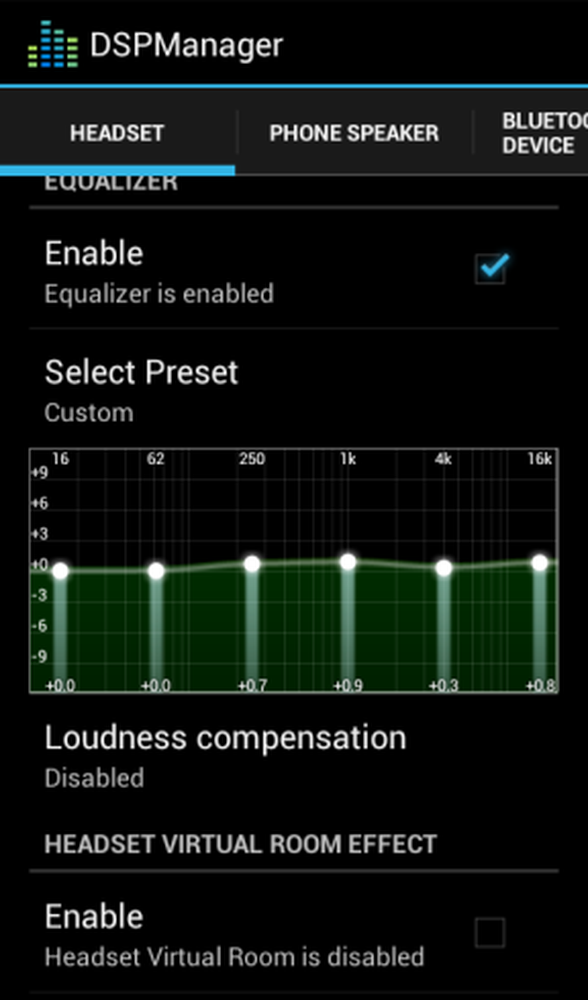Installieren und Einrichten der Windows Zune-Software

Schließen Sie Ihr Smartphone an Ihren Windows-PC an. Die folgende Meldung erscheint, um die Zune-Software zu erhalten. Klicken Sie auf Software abrufen. Sie müssen Windows XP SP3 oder höher ausführen.

Sie werden zur Zune-Softwareseite weitergeleitet. Registrieren Sie sich entweder bei Zune Music and Video und laden Sie die Software herunter. Oder laden Sie es einfach herunter, ohne das Konto zu erstellen. Wenn Sie noch nicht mit Windows Phone und Zune vertraut sind, empfehle ich, nur die Software herunterzuladen. Sie können später entscheiden, ob Sie das Zune-Medienkonto erhalten möchten.

Installieren Sie als Nächstes die Zune-Software. Die Installation ist nach dem Assistenten einfach. Es gibt jedoch einige Konfigurationsoptionen, die Sie beachten sollten. Akzeptieren Sie zunächst die Microsoft-Software-Lizenzbedingungen.

Als Nächstes entscheiden Sie, ob Sie Ihre Nutzungsdaten an das Verbesserungsprogramm von Microsoft senden möchten oder nicht. Wenn Sie Bedenken hinsichtlich des Datenschutzes haben, deaktivieren Sie das Kontrollkästchen, um Informationen zu senden.

Warten Sie nun, während die Zune-Software installiert ist.

Starten Sie die Zune-Software und wählen Sie das automatische oder manuelle Setup aus. Ich möchte es lieber selbst konfigurieren. Dadurch kann ich bestimmte Verzeichnisse auswählen, in denen sich meine Medien befinden. Außerdem kann ich die Dateien auswählen, für die es der Standardplayer sein soll.

Klicken Sie anschließend für jeden Medienstandort auf Verwalten.

Jetzt können Sie Verzeichnisse hinzufügen oder entfernen, aus denen Medien abgespielt werden sollen. Die coole Sache mit der Zune-Software ist, dass Sie Netzwerkstandorte einfach von Windows Home Server auswählen können.

Klicken Sie nach der Konfiguration der einzelnen Medienspeicherorte auf Weiter. Wählen Sie dann die Dateizuordnungen. Wählen Sie aus, für welche Dateitypen Zune das Standardmedium sein soll. Da ich VLC als Haupt-Mediaplayer habe, möchte ich, dass Zune nur Microsoft-Dateitypen abspielt.

Klicken Sie nach der Konfiguration der Zune-Software auf Weiter.

Jetzt können Sie den Zune Player als Desktop Media Player verwenden, wenn Sie möchten. Wenn, können Sie Ihre Musik, Videos, Podcasts, Bilder und Inhalte vom Zune Marketplace abspielen.

Melden Sie sich mit Ihrer Windows Live ID an, da Sie heutzutage im Wesentlichen jede Microsoft-Software und -Dienste verwenden.

Dadurch haben Sie Zugriff auf den Kauf von Musik über den Zune Marketplace, soziale Netzwerke und die Verwaltung Ihres Profils. Sie erhalten eine kostenlose zweiwöchige Testversion für den Zune-Pass, wenn Sie ihn noch nicht getestet haben. Es bietet Ihnen zusätzliche Funktionen wie Smart DJ und Sie können Millionen von Songs auf Ihren Computer und Ihre Geräte streamen.

Mit der Zune-Software können Sie Filme ansehen, Musik-Streams anhören, Videos ansehen, Podcasts verwalten und vieles mehr.

Sie können auch CDs in Ihre Sammlung kopieren. Sie können Windows Media Player mit der Zune-Software ersetzen.